ファミリーマートのPOSAカード(プリペイドカード)全商品対象!
ファミリーマート店頭で販売している「POSA(ポサ)カード(プリペイドカード)」を購入すると、5回に1回の確率※でファミチキ無料引換券が当たる!
当選すると、購入レシートに「ファミチキ無料引換券」が印字されます。
※5回に1回の確率とは、お会計ごとの当選確率を示すものであり、 5回に1回必ず当たるものではありません。
・1会計で複数枚のPOSAカードを購入し当選した場合、購入枚数分の「ファミチキ無料引換券」が印字されます。
(例)1会計で3枚のPOSAカードを購入し当選すると「ファミチキ無料引換券」が3枚印字されます。
・POSAカードおよびファミチキは、店舗によって取り扱いのない場合がございます。
・画像はイメージです。

詳しくは、下記またはキャンペーンサイトをご確認ください。

Twitterでもキャンペーン等の最新情報を更新中✨ フォローがおすすめです!
@Prepaid_mania
対象
POSAカード(プリペイドカード)全商品(取扱商品はこちら)
期間
2022年10月18日(火)〜10月31日(月)
注意事項
※5回に1回の確率とは、お会計ごとの当選確率を示すものであり、 5回に1回必ず当たるものではありません。
・1会計で複数枚のPOSAカードを購入し当選した場合、購入枚数分の「ファミチキ無料引換券」が印字されます。
(例)1会計で3枚のPOSAカードを購入し当選すると「ファミチキ無料引換券」が3枚印字されます。
・POSAカードおよびファミチキは、店舗によって取り扱いのない場合がございます。
・画像はイメージです。
キャンペーンサイト
https://www.family.co.jp/campaign/spot/2210_posa-pfc_cp.html
関連情報
FamiPay(ファミペイ)とは?

ファミリーマート店頭の支払いで使用できるファミペイアプリのバーコード決済です。
FamiPayでご購入すると、200円(税込)につきFamiPayボーナス1円相当がもらえ、ファミマTカード(クレジットカード)ならチャージ金額の0.5%分のFamiPayボーナスがもらえます。(チャージ+決済で約1%還元) ※2022年7月現在
ファミペイならこんなに便利!
- 「お買い得」商品買うとさらにFamiPayボーナスGET!
➡︎お買い得商品をFamiPay払いすると、翌月10日以降にFamiPayボーナスがもらえる! - 請求書払いもできる!
➡︎公共料金・各種料金のお支払いをFamiPay払いすると、FamiPayボーナス10円相当もらえる!(対象はファミペイアプリで確認ください) - 「いずれかひとつにポイントプラス」対象商品買うとさらにFamiPayボーナスGET!
➡︎ファミペイ連携ポイントに加えてFamiPayボーナスもプラスでもらえる!
※対象商品の中には一部FamiPayボーナスが加算されない商品があります。 - 街でもネットでも使える!
ファミリーマートだけでなく、ウェルシアやスギ薬局、エディオンなどでも決済可能。
また、mercari(メルカリ)やRakuma(ラクマ)などでも使えます。
使えるお店はサイトをご確認ください。
Google Play ギフトカードとは?

『Google Play ストア』で販売されているコンテンツの購入や、各種サービスのお支払いなどに利用できるギフトカードです。
アプリ・ゲーム・音楽・映画・電子書籍はもちろん、LINEのコイン購入やゲームの課金などに利用できます。
Google Play ギフトカードの購入場所?
コンビニエンスストア、家電量販店、スーパー、ドラッグストア、書店などの販売店で購入ができます。
最寄りの販売店については、Google Play ギフトカードのページをご覧ください。お住まいの国で Google Play ギフトカードをご利用いただけるかどうかは、以下の表でご確認いただけます。
ギフトカード、ギフトコード、プロモーション コードを利用するには?
Google Play ギフトコードは、電子メール、物理的なギフトカードなどの方法で入手できます。ギフトカードまたはデジタルギフトを購入できる場所をご確認ください。このコードを利用すると、ギフトが Google Play の残高に加算されます。また、Google Play プロモーション コードが提供されることもあります。プロモーション コードは、Google Play の残高に加算したり、特定のアプリやデジタル コンテンツを入手したりするために使用できます。
ギフトカード、ギフトコード、プロモーション コードを利用する
- Google Play ストア アプリ

- メニュー [コードを利用] をタップします。
- コードを入力します。
- [コードを利用] をタップします。
パソコンを使って利用する場合は?
- play.google.com/redeem にアクセスします。
- コードを入力します。
- [コードを利用] をクリックします。
利用先のメールアドレスを確認後、 [コードを利用] をタップします。
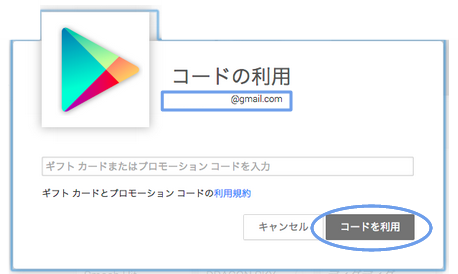
Google Play ギフトのメールから利用する場合は?
Google Play ギフトをメールで受け取った場合は、そのメールからギフトを利用できます。
- ギフトの購入者から届いたメールを探します。
- [ギフトを利用] を選択します。
- 画面の表示に沿って設定します。
注: メールを削除した、またはメールが見つからない場合は、メールを再送信してもらうよう購入者に連絡してください。
Google Play での購入に利用する場合は?
- お支払い方法が一覧表示されるまで、ご購入手続きを進めます。
- お支払い方法の横で、下矢印 [コードを利用] を選択します。
- コードを入力します。
- 画面の表示に沿って設定します。
Google Play の残高への追加と残高の確認するには?
Google Play の残高は、Google Play でアプリやゲーム、デジタル コンテンツの購入に使用できるクレジットです。Google Play の残高に金額を追加する手順は以下のとおりです。
- Google Play ギフトカードを利用する。
- デジタル ギフトコードを利用する。
- プロモーション コードを使用する。
Google Play のアカウント間でコンテンツを共有したり転送したりすることはできません。これは自分が両方のアカウントの所有者であっても同じです。デバイスに複数のアカウントが登録されている場合は、コンテンツを使用するアカウントにログインしてから購入してください。
間違ったアカウントでアプリを購入した場合は、アプリのデベロッパーにお問い合わせください。デベロッパーが購入の払い戻しに応じるのであれば、払い戻しの後、ご希望のアカウントで購入し直すことができます。
注: Google Play ファミリー ライブラリを使用すると、アプリやデジタル コンテンツを家族と共有できます。
Google Play で購入できるコンテンツについてご覧ください。
【パソコン】Google Play の残高に追加する
ギフトカードを利用する
Google Play ギフトカードを利用すると、ギフトカードの金額が Google Play の残高に追加されます。
コンビニで現金を追加する
コンビニで Google Play の残高に現金を追加できます。この方法がお住まいの国で利用可能かどうかをご確認ください。
注: コンビニでは、現金を追加する際に追加料金を請求される場合があります。
Google Play の残高を確認する
- パソコンで Google Play アカウントにアクセスします。
- [お支払い方法] に残高が表示されます。
Google Play の残高を確認する
- パソコンで Google Play アカウントにアクセスします。
- [お支払い方法] に残高が表示されます。
【Android】Google Play の残高に追加する
ギフトカードを利用する
Google Play ギフトカードを利用すると、ギフトカードの金額が Google Play の残高に追加されます。
コンビニで現金を追加する
コンビニで Google Play の残高に現金を追加できます。この方法がお住まいの国で利用可能かどうかをご確認ください。
注: コンビニでは、Google Play の残高に現金を追加する際に追加料金を請求される場合があります。
Google Play の残高を確認する
- Android スマートフォンまたはタブレットで、Google Play ストア アプリ

- メニュー アイコン [お支払い方法] をタップします。
Apple Gift Cardとは?

ギフトカードを引き替えて Apple ID にストアクレジットを入金し、そのクレジットを使って App Store、iTunes Store、Apple Books で買い物したり、Apple Music に登録したり、iCloud ストレージをアップグレードしたりできます。
ギフトカードの金額によっては*、Apple Music の個人プランの月額購読料の支払いに充てることができます。お手元のカードが Apple Store ギフトカードかどうかがわからない場合は、こちらを参考にして見分けてください。
また、プロモーションのコンテンツコードは、App Store、iTunes Store、Apple Books のブックストアの特定のアイテムと引き換えることができます。
クレジットを入金したい Apple ID でデバイスにサインインしていない場合は、下記の引き換え手順を実行してください。警告メッセージが表示される場合や、App Store & iTunes ギフトカードまたはコンテンツコードを使えない場合の対処法については、こちらを参照してください。
※Apple Gift Cardは、国や地域によってはご利用いただけない場合があります。お住まいの国や地域でギフトカードから Apple ID に入金できるかどうかは、こちらを参照してください。
引き換えコードの記載場所は?
ギフトカードを使う際は、カードの引き換えコードの提示が必要です。ギフトカード裏面のラベルをはがすか、優しくこすって取り、X で始まる 16 桁のコードを表示します。コードが破損していたり読み取れない場合は、Apple サポートにお問い合わせください。
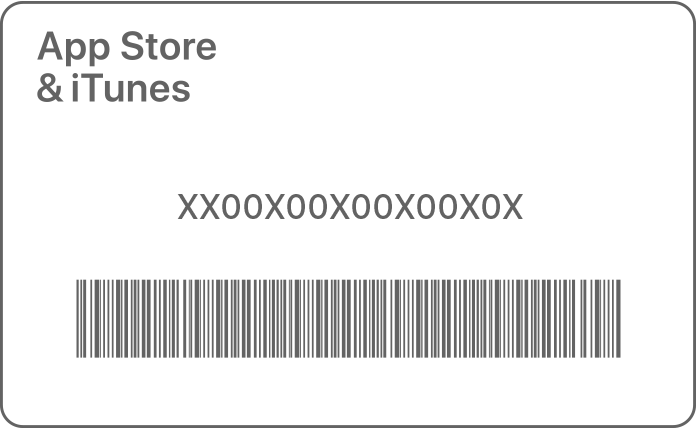
プロモーションのコンテンツコードには、ステッカーが貼られていないもの、16 桁ではないもの、先頭の文字が X でないものもあります。
古いカードをお持ちの場合は、番号の記載場所が違うことがあります。以下は一例です。
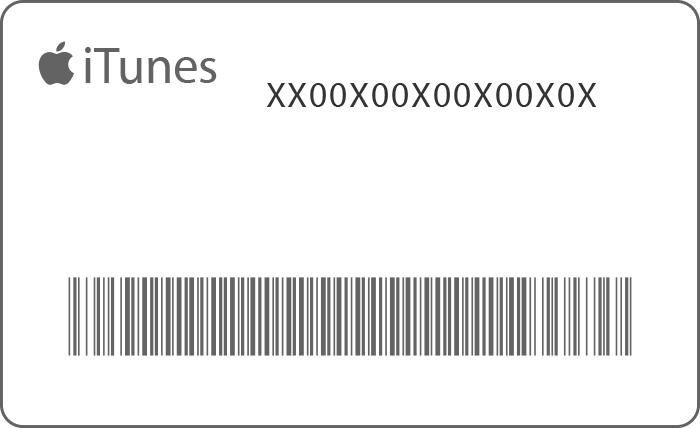
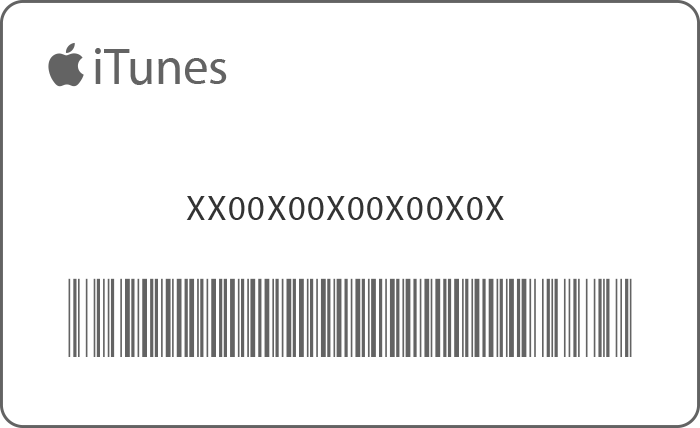
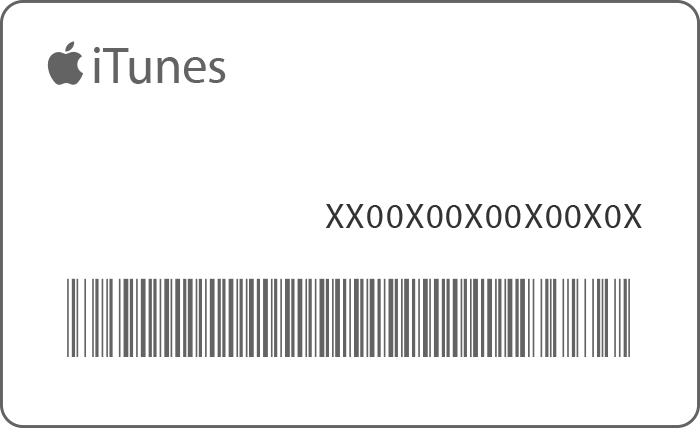
ギフトコードおよびコードを使うには?
iPhone、iPad、iPod touchの場合
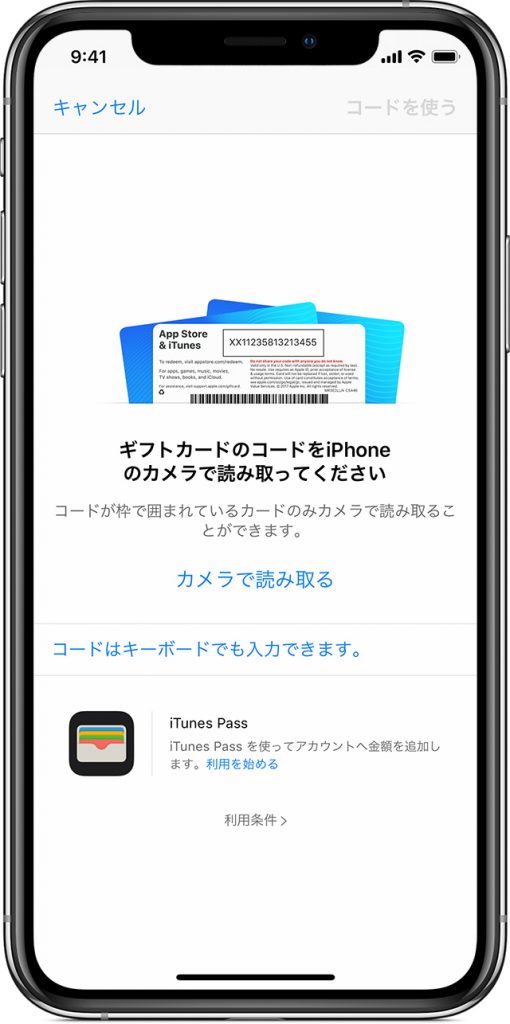
- iPhone、iPad、iPod touch で、App Store App を開きます。
- 「Today」をタップし、右上隅の またはプロフィール写真をタップします。
- 「ギフトカードまたはコードを使う」をタップし、Apple ID でサインインします。Apple ID を忘れた場合の対処法については、こちらを参照してください。
- iPhone、iPad、iPod touch のカメラを使ってギフトカードを入金する場合は、「カメラで読み取る」をタップします。画面に表示される手順に従って、引き換えコードを読み取ります。
国や地域によっては、または古いカードをお持ちの場合は、カードの番号を手入力しなければならないことがあります。「コードはキーボードでも入力できます」をタップし、案内にそって入力してください。- App Store & iTunes ギフトカードをお持ちの場合は、カードの裏面に記載された X で始まる 16 桁のコードを入力します。
- プロモーションコードまたはコンテンツコードをお持ちの場合は、カードの裏面に記載されたコードを入力します。
- 「完了」をタップします。
Mac または Windows パソコンの場合
- iTunes または App Store を開きます。
- App Store では、Apple ID でサインインして、左下のユーザ名またはプロフィール写真をクリックし、「ギフトカードを使う」をクリックします。
iTunes では、コンピュータ画面の上部または iTunes ウインドウの上部にあるメニューバーから「アカウント」>「コードを使う」の順に選択し、Apple ID でサインインします。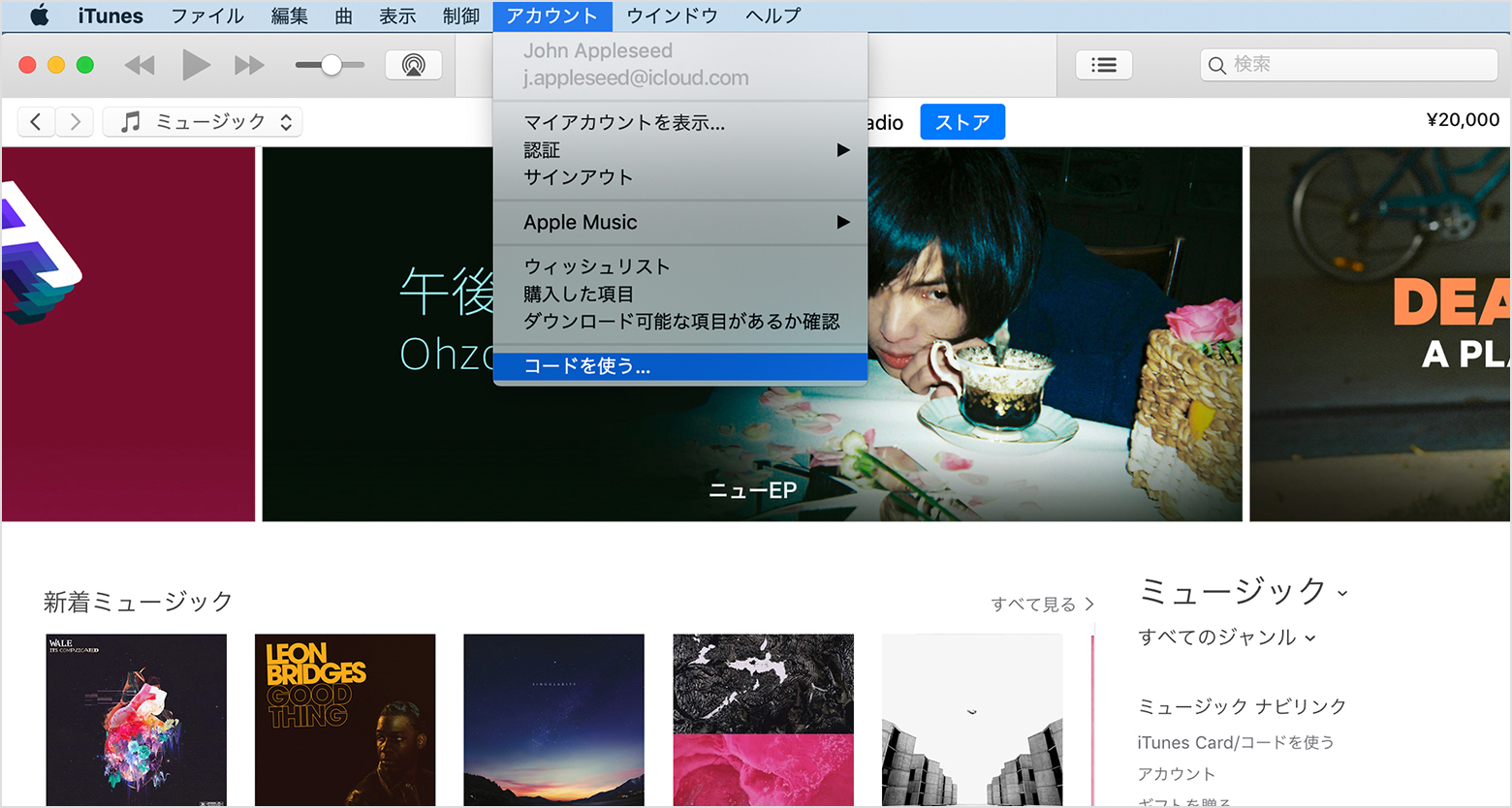
- コンピュータのカメラを使ってギフトカードを引き換える場合は、「カメラで読み取る」をクリックします。画面に表示される手順に従って、引き換えコードを読み取ります。
国や地域によっては、または古いカードをお持ちの場合は、カードの番号を手入力しなければならないことがあります。「コードはキーボードでも入力できます」の下のボックスに入力し、案内に従ってください。入力したら「iTunes Card/コードを使う」をクリックします。- App Store & iTunes ギフトカードをお持ちの場合は、カードの裏面に記載された X で始まる 16 桁のコードを入力します。
- プロモーションコードまたはコンテンツコードをお持ちの場合は、カードの裏面に記載されたコードを入力します。
Android デバイスの場合
Android デバイスで登録している Apple Music 個人プランの月額購読料の支払いに App Store & iTunes ギフトカードを使えます。
- Apple Music App を開きます。
- 画面の下部で「ライブラリ」「For You」「見つける」「Radio」のいずれかをタップします。
- メニューボタン をタップし、「アカウントの設定」をタップします。「アカウントの設定」が表示されない場合は、「設定」をタップし、「サインイン」をタップして、Apple ID でサインインしてから戻るボタン をタップし、もう一度メニューボタン をタップします。
- 「ギフトカードまたはコードを使う」をタップします。
- カードの裏面に記載されたコードを入力して、「コードを使う」をタップします。
本サイトはweb公開されたキャンペーン情報を記載しています。情報は、記事執筆時点のものとなります。詳しくは、公式キャンペーンサイトの情報をご確認下さい。主催者等の事情により、キャンペーン内容の変更などが生じる場合もございます。キャンペーン内容のお問い合わせは、公式キャンペーンサイトに記載される先へ、記載された方法でお問い合わせ願います。なお、本サイトでは、紹介するキャンペーンに関わる責任は一切負いません。
Prepaid mania(プリペイドマニア)は、プリペイドカードやプリペイドコードのキャンペーン(セールスプロモーション)を中心に、[値引・割引・増量(ボーナスコード)・アイテムコード・ポイント付与・特典・抽選・賞品がもらえる]などの、オトクな情報をご案内しています。




